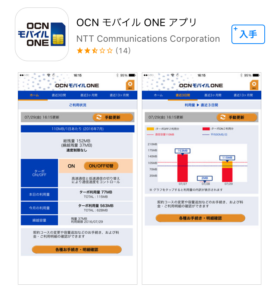LINEモバイルで月のデータ使用量を確認する方法
スマホを使っていると今月あとどれくらいデータ通信が使えるのか気になるところ。
データ通信量を超えてしまうと通信制限がかかってしまって、200kbpsくらいまで通信速度が下げられてしまいます。

また大きく使う予定でデータ容量の大きなプランを契約したけど、実際使ってみたらそんなに使ってなかったので、プランを下げてお金を節約したいという時もあるはず。
LINEモバイルで月のデータ使用量を確認する方法を紹介します
月のデータ使用量を確認する方法(iPhone)
まず公式サイトにアクセスします
左上にメニューボタンがありますので、タップして「マイページ」からログインしましょう

ログインしたらトップページに現在の空きデータ容量が円グラフで表示されていますので、確認してください。

いろいろ使いすぎて残り0M=データ容量不足になってしまっています。。
でも大丈夫。カウントフリーでLINEなどの特定アプリはサクサク通信できます
なんと通信量無制限!LINEモバイルのカウントフリー対象サービス一覧
月のデータ使用量を確認する方法(Android)
iPhoneと同じく公式サイトにアクセスします
Error, group does not exist! Check your syntax! (ID: 2)
iPhoneと同じくログインしたらトップページに現在の空きデータ容量が円グラフで表示されています

月のデータ使用量を確認する方法(PC)
同じく公式サイトにアクセスします
Error, group does not exist! Check your syntax! (ID: 2)
ログインしたら、同じくトップページに現在の空きデータ容量が円グラフで表示されます。

PCでログインしても残りは0ですが、、
月のデータ使用量を確認する方法(LINEアプリ 1)
データ残量はLINEアプリからでも確認できます
LINEモバイル公式アカウントと友だちになって、トーク画面を開きます

メニューが表示されますので「契約者連携」をタップ

連携済みログインIDをタップするとマイページに移動することができます。
ブラウザが起動してマイページが表示されますので、TOPページからデータ容量の残量を確認してください。

月のデータ使用量を確認する方法(LINEアプリ 2)
LINEアプリではいちいちマイページにログインしなくても確認することもできます
同じくLINEモバイル公式アカウントとのトークを開き、メニュー上のデータ残量確認をタップします

利用者登録が完了していればトークに現在のデータ残量などの情報がメッセージとして送信されてきます。
利用者登録は、マイページに最初に表示される文字をデータ残量ボタンを押して表示される枠に入力すれば登録完了できます

どれだけ確認しても今は残り0Mなんですけどもね。。。